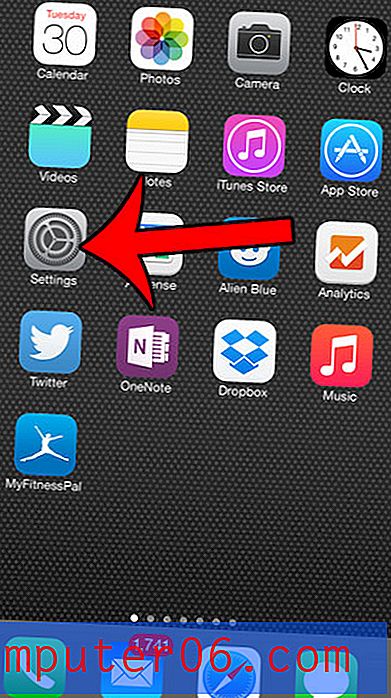Come impedire la stampa di un'immagine in Excel 2013
Esistono molti motivi per cui è possibile inserire un'immagine in un foglio di lavoro di Excel 2013, ma è possibile che l'immagine sia problematica quando si va a stampare quel foglio di calcolo. Se l'immagine non è importante per i dati che stai stampando, o semplicemente non vuoi sprecare l'inchiostro per stampare l'immagine, potresti cercare un modo per mantenere l'immagine nel foglio di calcolo, ma impedirne la stampa .
Fortunatamente Excel fornisce un'impostazione che può controllare la stampa di ogni immagine nel tuo foglio. La nostra guida di seguito ti mostrerà come modificare questa impostazione e impedire che l'immagine venga inclusa nella versione stampata.
Impedire la stampa di un'immagine in Excel 2013
I passaggi di questo articolo ti mostreranno come modificare le proprietà di un'immagine nel tuo foglio di calcolo Excel in modo che l'immagine non sia inclusa durante la stampa. Sarà necessario regolare questa impostazione per ogni singola immagine che si desidera impedire la stampa.
Ecco come impedire la stampa di un'immagine nel foglio di calcolo di Excel 2013:
- Apri il foglio di calcolo in Excel 2013.
- Trova l'immagine.
- Fai clic con il pulsante destro del mouse sull'immagine, quindi fai clic sull'opzione Dimensioni e proprietà . Questo aprirà una nuova colonna sul lato destro della finestra.
- Fare clic sulla casella a sinistra di Stampa oggetto per rimuovere il segno di spunta.
Questi passaggi sono mostrati di seguito con le immagini -
Passaggio 1: apri il foglio di calcolo in Excel 2013.
Passaggio 2: trovare l'immagine che non si desidera stampare.

Passaggio 3: fare clic con il pulsante destro del mouse sull'immagine, quindi fare clic sull'opzione Dimensioni e proprietà . Questo aprirà una nuova colonna grigia sul lato destro della finestra chiamata Formato immagine .
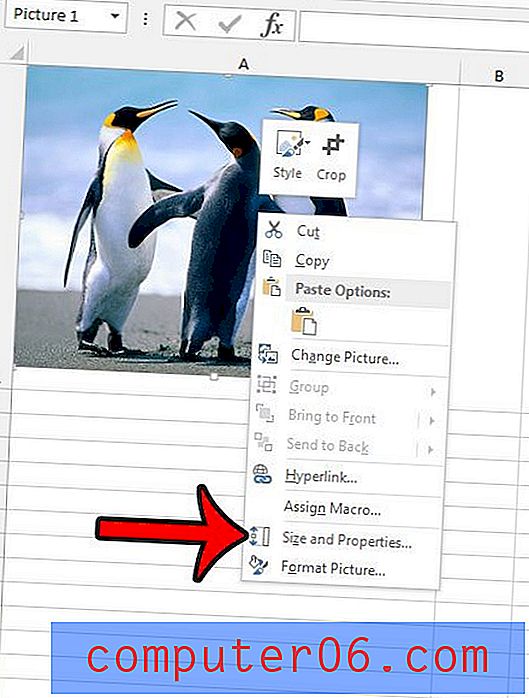
Passaggio 4: fare clic sulla casella a sinistra di Stampa oggetto nella sezione Proprietà della colonna per rimuovere il segno di spunta.
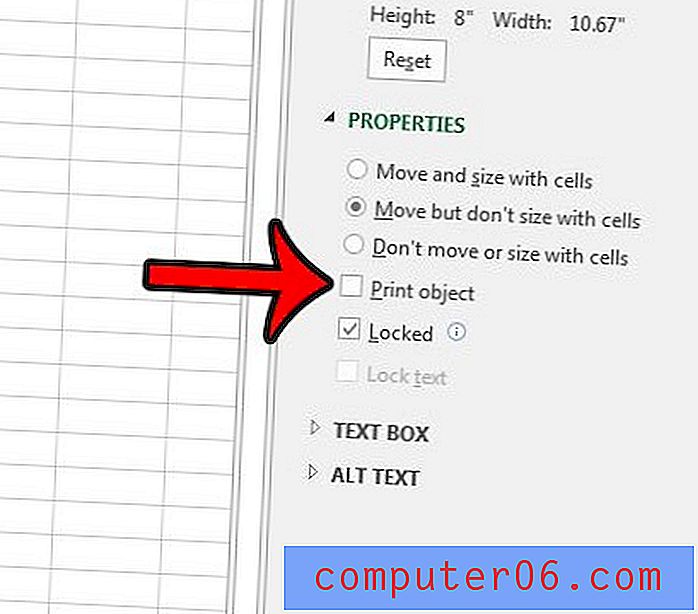
Ora, quando vai a stampare il foglio di calcolo, l'immagine non verrà inclusa.
Vorresti che qualcuno fosse in grado di fare clic su un'immagine nel tuo foglio di calcolo e di essere portato su un sito Web? Scopri come collegare in hyperlink un'immagine in Excel 2013 e aggiungere alcune funzionalità aggiuntive ai tuoi dati.